从消息传递到拍照,您几乎可以使用iPhone来完成日常生活中的所有内容。因此,当您不幸打破或丢失手机时,并不总是像获得新手机那样容易。大多数人发现自己的困境是他们意识到自己要么从未备份原始电话,要么在很长的时间内从未完成过手机。继续阅读,我们将介绍有关将iPhone备份到iTunes的所有信息。
因此,在我们深入备份iTunes之前,重要的是要记住,您在手机上拥有的数据越多,备份文件就会越大,并且备份所需的时间越长。
您的照片库可能会占用比您想象的更多的空间。在备份您不再需要的所有这些图片之前,请考虑为您的图书馆提供彻底的清理。一个简单的步骤是用像这样的应用将照片整理成Cleanmy®Phone。它有助于删除类似的图像,重复项,模糊的镜头和其他照片混乱,从而使您可以释放急需的存储空间。
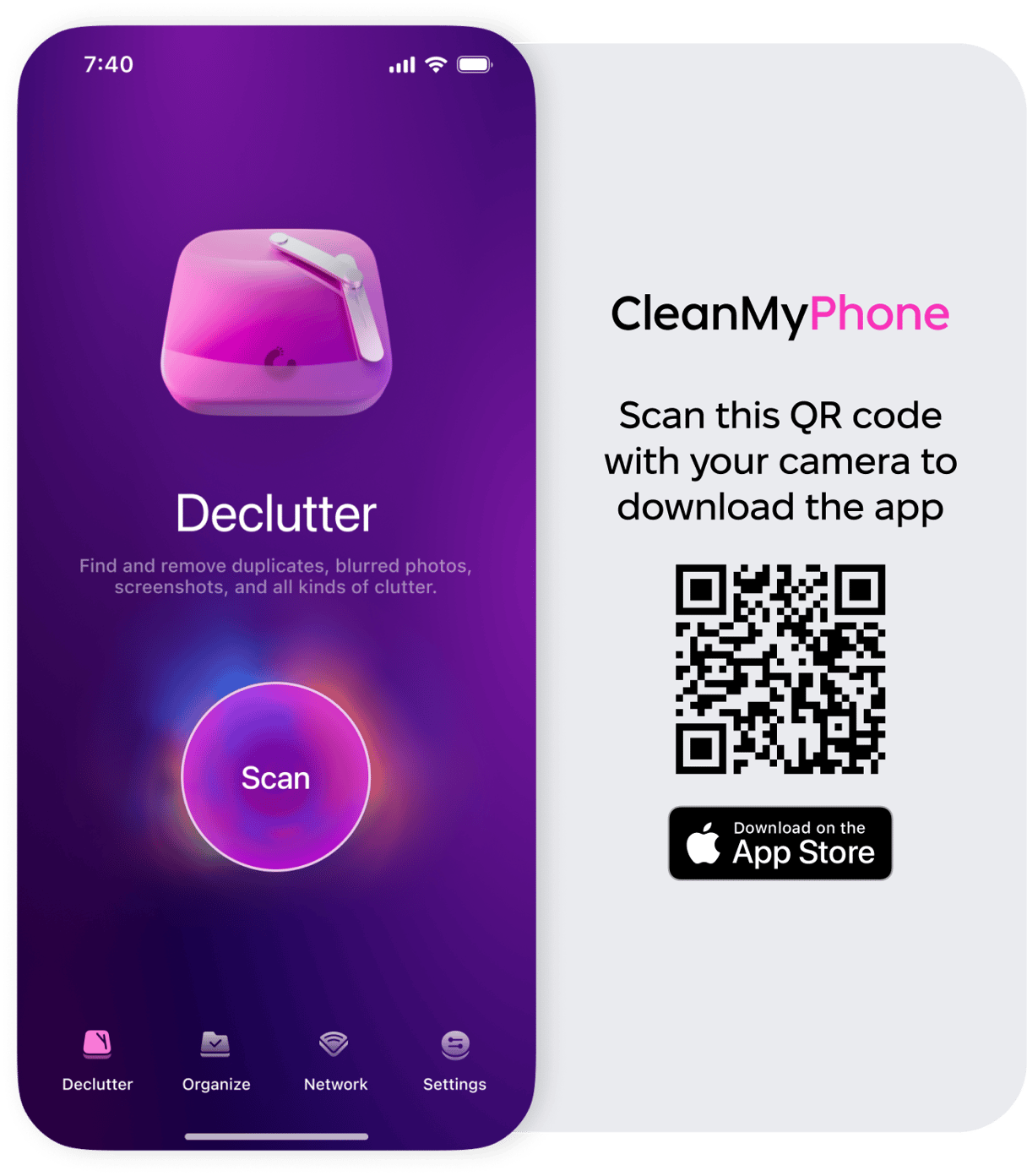
了解iTunes备份
关于iTunes备份的一个普遍误解是,这与通过iTunes同步iPhone是同一件事。它不是。备份文件是您保存数据和设置的iPhone的快照,但并未将任何可用数据传输到您的计算机。 iTunes备份可以将所有内容保存在一个独立的文件中,如果有的话,您无法做很多事情。
iTunes备份包括照片吗?
简单的答案是其中一些。
iTunes备份是您iPhone的完整快照,或者,正如Apple所说,它几乎捕获了所有设备的数据和设置。包括:
- 设置
- 相机卷中的照片
- 应用数据
- 笔记
但是,有几件事没有得到备份:
- 任何可以从iTunes或App Store重新下载的东西
- 任何已经存储在iCloud的东西,即照片和消息
- 面对ID并触摸ID设置
- Apple Pay信息和设置
- Apple Mail数据
iTunes在哪里存储备份?
iTunes存储您的备份的位置不同,具体取决于您在计算机上运行的操作系统。
在MacOS上:〜/Library/应用程序支持/Mobilesync/backup/
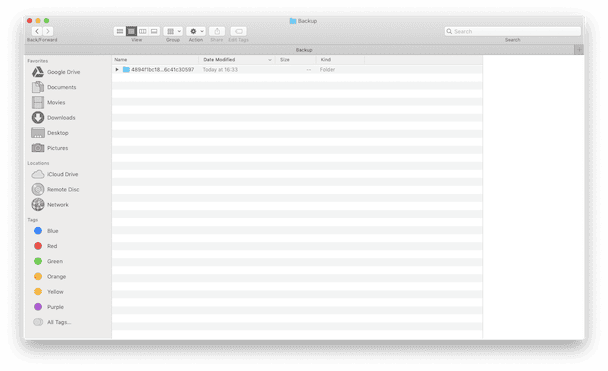
在Windows上:\ users \(用户名)\ appdata \ roaming \ apple Computer \ Mobilesync \ backup \ backup \ backup \
但是,一旦找到了备份文件,您会发现它们都是独立的,除了还原iPhone外,您无法使用它们。
iTunes备份与iCloud备份有何不同?
iTunes备份与iCloud备份相对相似。两种服务之间的显着差异是物理差异,其中iTunes备份要求您将手机插入计算机。另一方面,iCloud使用无线连接备份数据。
另一个区别是存储备份的位置。如果您打算使用免费的iCloud帐户,则只有5GB的存储空间来备份iPhone。当然,您可以付费以删除该存储限制,但是有了iTunes备份,您只会受到计算机上有多少可用空间的限制。
如何使用iTunes备份iPhone
现在为了有趣的部分,实际上将iPhone备份到iTunes。无论您是在Mac上还是基于Windows的计算机上,您应该做的第一件事是更新iTunes。更新后,根据您的操作系统,请按照以下步骤操作。
将iPhone备份到Mac上的iTunes
- 使用USB电缆插入iPhone。
- 如果弹出消息要求您的设备密码或您是否信任此计算机,请按照指示授予您对iPhone的MAC访问。
- 当iPhone出现在iTunes中时,选择它。
- 单击左侧栏中的摘要。
- 在备份部分中,请检查该计算机。
- 然后,立即单击备份。
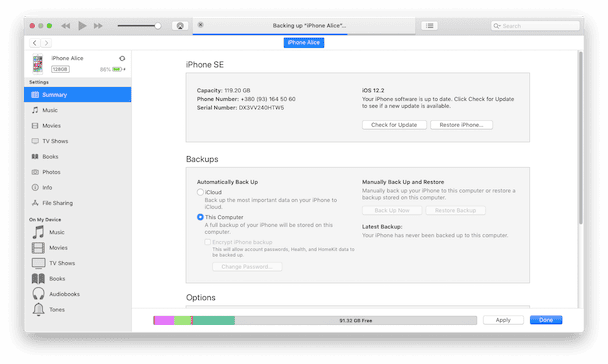
将iPhone备份到Windows上的iTunes
- 将iPhone连接到计算机。
- 如果弹出消息要求您的设备密码或您是否信任此计算机,请按照指示允许计算机访问iPhone。
- 当iPhone出现在iTunes中时,选择它。
- 在侧边栏中选择摘要。
- 在备份部分中,选择此计算机。
- 然后,立即单击备份。
如果您要备份的只是您的照片库,那么有更多的方法可以做到这一点。我们已经在将照片从iPhone转移到Windows PC的指南中介绍了这些指南。
为什么我不能将iPhone备份到iTunes?
如果您尝试了上面提到的步骤,但备份方面遇到了麻烦,这是您的iPhone没有备份iTunes的一些可能原因:
- iTunes不是最新的
- 您的计算机上没有足够的可用空间
- 计算机上的USB电缆和/或端口不起作用
当然,如果不建议重新启动计算机,则没有故障排除列表是完整的。
现在,您很愿意将iPhone备份到iTunes,我将为您提供最后的最终建议:早期和备份经常备份!您永远不会有太大的备份,因此只要有机会就养成备份iPhone的习惯。如果您确实发现自己处于需要恢复数据的位置,那么您会很高兴这样做。
